Com o lançamento do novo Windows 10 vem uma infinidade de novas funções que o ajudarão a visualizar e criar tarefas virtuais e desktops, portanto, a seguir, oferecemos a você o artigo ctraseiro novo desktop Windows 10 Passos! carregado com as melhores informações sobre esta nova função, bem como o passo a passo para colocá-la em prática.
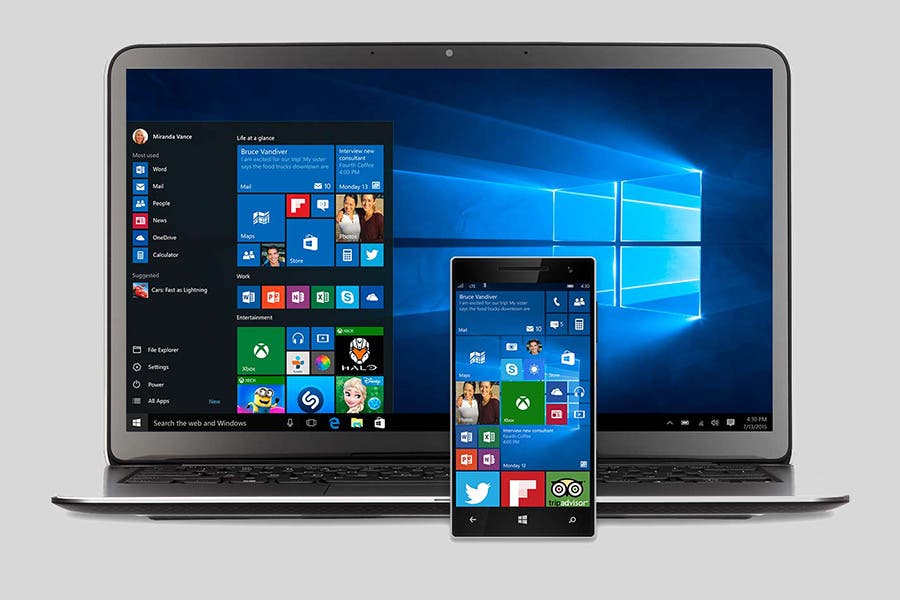
Os recursos novos e inovadores do Windows 10.
Como criar uma nova área de trabalho do Windows 10?
Desde a sua criação em 1985, a Microsoft tem como missão oferecer os melhores e mais inovadores programas aos seus utilizadores, procurando conforto e progresso na área pessoal e de trabalho que cada um desempenha.
Portanto, para o novo Windows 10, a Microsoft procurou e criou as funções precisas que cada pessoa que usa sua interface estava procurando. Alguns desses novos recursos são:
- Captura de tela.
- Feche todos os aplicativos que estão em segundo plano.
- Menu de início alternativo.
- Minimize as janelas.
- Itens com atalhos de teclado.
- Indica o espaço que os aplicativos ocupam.
- Assistente de concentração.
- Pule os anúncios.
- Área de trabalho virtual.
A geração de um desktop virtual é uma das novas aquisições do Windows 10 em sua barra de tarefas, onde você não só terá a opção de gerar, mas poderá administrar os desktops que criar.
Esta opção é extremamente fácil de visualizar por meio do atalho «Ctrl + tecla Windows + D» no seu teclado, você pode criar quantas janelas quiser simplesmente pressionando essas teclas repetidamente.
Como posso ver cada janela criada?
Depois de criar uma nova área de trabalho do Windows 10, é extremamente simples, pois você tem três opções que pode aplicar, a primeira é ir ao ícone da tarefa que está na sua barra inferior perto do menu, clicar nele e você poderá veja todas as suas janelas.
A segunda opção é através do atalho “tecla Windows + tab” e por fim pressionando “tecla Windows + Ctrl + seta para a esquerda ou direita” para passar de uma janela para a outra e selecionar a que deseja.
Como mover uma janela para outra área de trabalho?
- Opção 1: Clique no ícone da tarefa e traga a seta da mousse sobre ele, pressione e vá para a janela onde deseja vê-la mais tarde.
- Opção 2: Se você estiver visualizando suas janelas, clique com o botão direito para abrir um menu de opções no qual você deve pesquisar por «mover para», aguarde que outro pequeno menu de opções apareça e selecione a área de trabalho para a qual deseja enviar sua janela .
Por outro lado, se quiser fechar algum dos desktops que criou, basta ir ao ícone de tarefas e clicar no "X" da janela que deseja fechar.
Se você quiser aprender mais sobre Windows 10 Convidamos você a visitar nosso site, onde poderá encontrar de tudo, desde como alterar o idioma até como solucionar qualquer problema em seu Windows 10 com facilidade.
https://www.youtube.com/watch?v=QpqUQfO5O5k